当前位置:首页 > 如何在Chrome浏览器中优化网页中脚本的执行速度
如何在Chrome浏览器中优化网页中脚本的执行速度
来源:
谷歌浏览器官网
时间:2025-03-28
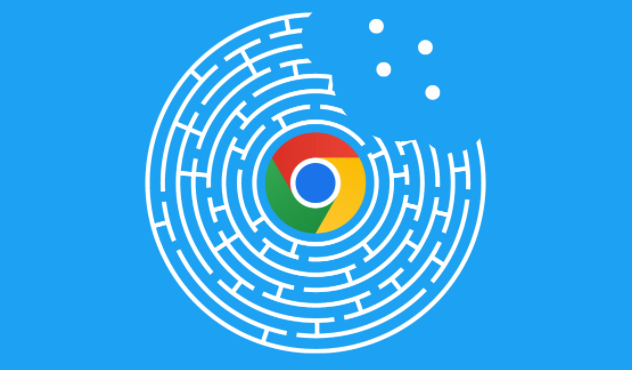
在当今的互联网环境中,网页加载速度对于用户体验至关重要。而在网页的构成要素中,脚本的执行速度往往对整体加载时间有着显著影响。下面将详细介绍在 Chrome 浏览器中优化网页脚本执行速度的方法,帮助开发者提升网页性能,让用户能够更流畅地浏览网页。
一、启用浏览器缓存
浏览器缓存是存储在本地计算机上的网页元素副本,包括脚本文件。当用户再次访问相同网页时,浏览器可以直接从缓存中加载这些文件,而无需重新从服务器获取,从而大大提高了脚本的加载速度。
要启用浏览器缓存,可以通过在服务器端配置 HTTP 头信息来实现。例如,设置“Cache-Control”和“Expires”头,指定缓存的有效时长和缓存策略。这样,当用户首次访问网页时,浏览器会下载脚本文件并存储到缓存中;在缓存有效期内,再次访问时就会直接使用缓存中的文件,加快脚本的执行。
二、压缩脚本文件
未压缩的脚本文件通常包含大量的空白字符、注释等冗余信息,这些会增加文件的大小,从而延长下载时间。通过压缩脚本文件,可以去除这些不必要的内容,减小文件体积,提高传输效率。
有多种工具可用于压缩脚本文件,如 UglifyJS、Terser 等。这些工具可以在不改变脚本功能的前提下,对代码进行压缩处理,使文件大小显著减小。一般来说,经过压缩后,脚本文件的下载速度会有明显提升,进而加快脚本的执行速度。
三、合并脚本文件
当一个网页中包含多个较小的脚本文件时,浏览器需要多次发起请求来下载这些文件,这会增加网络延迟和服务器负载。合并脚本文件可以将多个小文件整合为一个大文件,减少请求次数,从而提高脚本的加载速度。
在合并脚本文件时,需要注意脚本之间的依赖关系和执行顺序。确保合并后的文件能够按照正确的顺序执行,避免出现脚本错误。可以使用构建工具如 Webpack 来实现脚本文件的合并和打包,它能够自动处理脚本之间的依赖关系,生成优化后的脚本文件。
四、使用异步加载
默认情况下,脚本文件会在页面的其他元素加载完成后按顺序依次执行,这可能会导致页面渲染被阻塞,尤其是在脚本文件较大或加载时间较长的情况下。通过使用异步加载方式,可以让脚本在后台加载,不影响页面的其他部分继续渲染,从而提高页面的响应速度。
在 HTML 中,可以使用“async”或“defer”属性来实现脚本的异步加载。“async”属性表示脚本会在加载完成后立即执行,而不必等待其他脚本完成加载;“defer”属性则表示脚本会在文档解析完成后执行,但不会阻塞页面的渲染。根据实际需求选择合适的异步加载方式,可以有效优化脚本的执行速度。
五、利用浏览器预加载技术
预加载是一种预测性加载技术,浏览器可以根据用户的浏览历史和当前页面的内容,提前加载可能会在后续访问中使用到的资源,包括脚本文件。通过启用浏览器的预加载功能,可以使脚本在用户实际需要之前就已经准备好,从而加快脚本的执行速度。
在 Chrome 浏览器中,可以通过在 HTML 中添加“preload”链接来实现资源的预加载。例如:` `,其中“script.js”是要预加载的脚本文件路径。浏览器会在解析到这个链接时就开始加载指定的脚本文件,当用户需要执行该脚本时,就可以直接从本地缓存中获取,而无需等待网络请求完成。
总之,在 Chrome 浏览器中优化网页脚本执行速度需要综合运用多种方法,包括启用浏览器缓存、压缩和合并脚本文件、使用异步加载以及利用预加载技术等。通过合理应用这些优化技巧,可以显著提高网页的性能和用户体验,让用户能够更快地加载和执行网页中的脚本,享受更加流畅的浏览过程。
